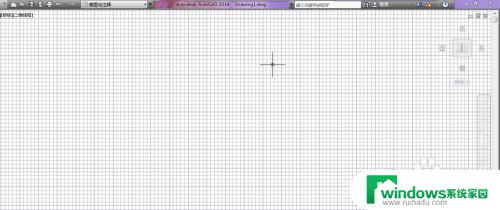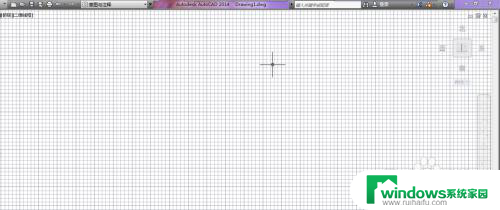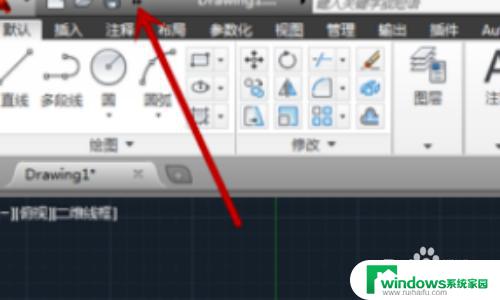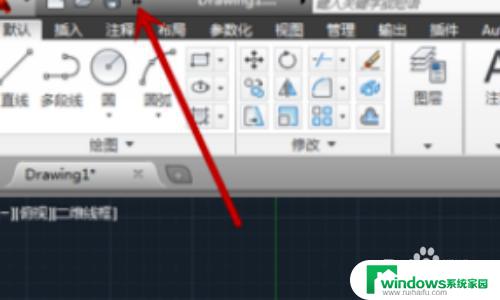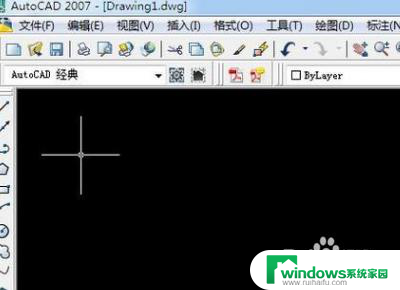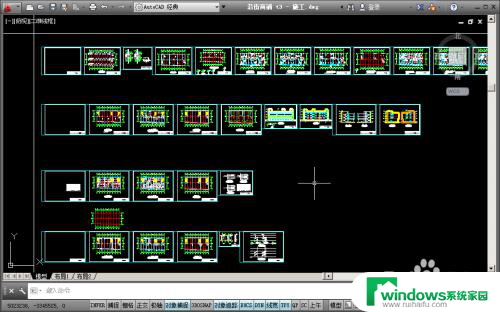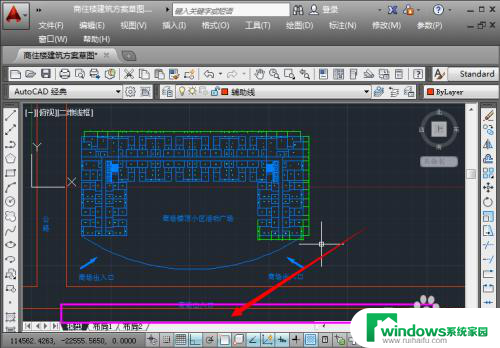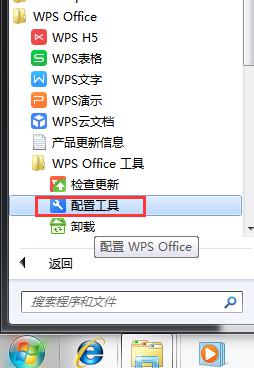cad上方的绘图工具栏没有了 CAD绘图工具栏不见了怎么恢复
在使用CAD绘图软件时,有时会发现绘图工具栏不见了,让人困惑不已,这种情况可能是因为误操作或软件出现了一些问题导致的。不过不用担心,我们可以通过一些简单的方法来恢复CAD上方的绘图工具栏,让我们继续高效地进行绘图工作。接下来我们将介绍几种常见的恢复方法,帮助您快速解决这个问题。
操作方法:
1.首先我们看一下自己的CAD是不是经典模式,我们点击左上角的扩展箭头。如图所示。
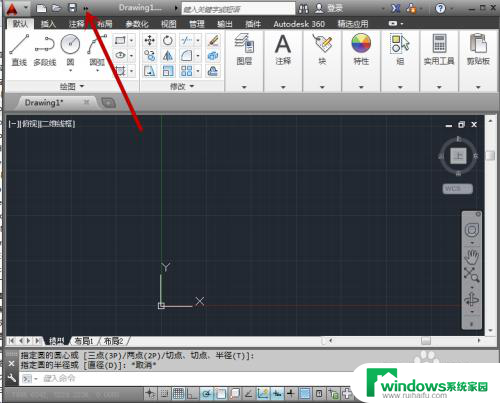
2.之后我们就可以看到自己CAD目前的模式,如果不是经典模式。我们点击模式的下拉箭头,如图所示。
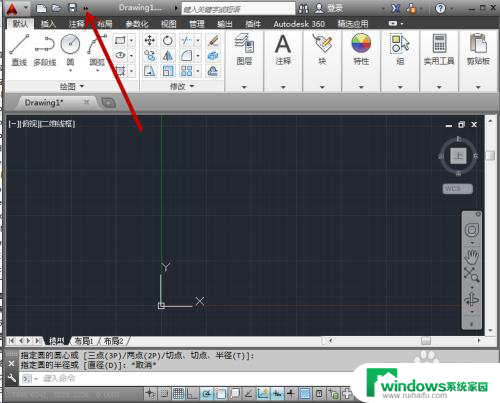
3.之后我们在选项卡中点击选中经典模式,这个时候界面就会显示出工具栏。在两端可以看到,如图所示。
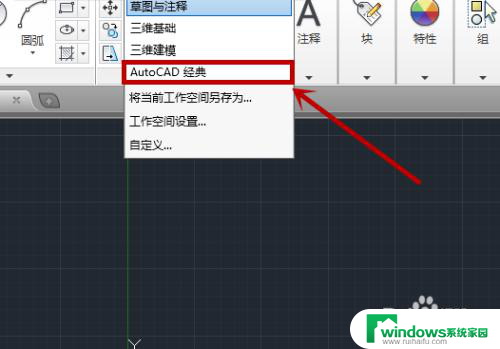
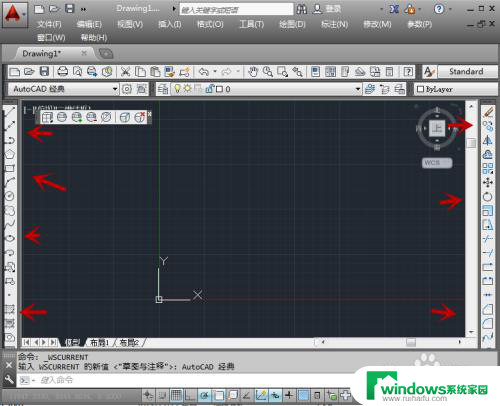
4.如果在经典模式下没看到工具栏,我们需要点击上方的”工具“选项,如图所示。
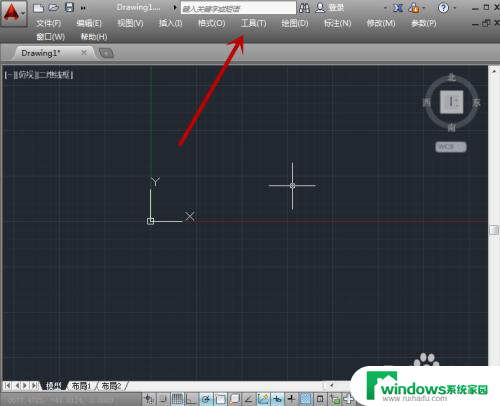
5.之后我们在弹出来的选项下中点击最下方的”选项“按钮,如图所示。
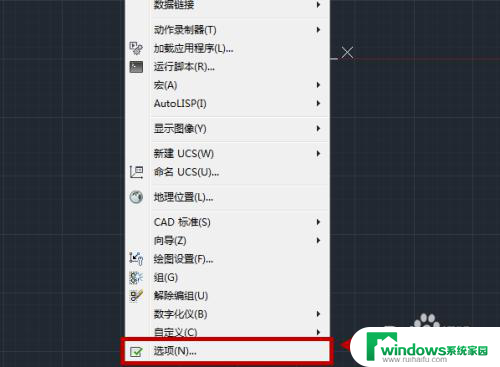
6.之后会弹出来一个窗口,我们在上方点击”工具"选项,如图所示。
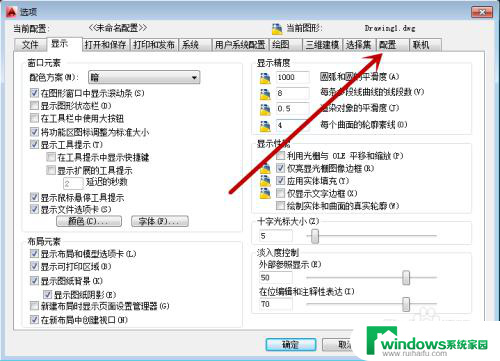
7.之后我们在右侧可以看到“重置”按钮,我们点击这个按钮一下,如图所示。
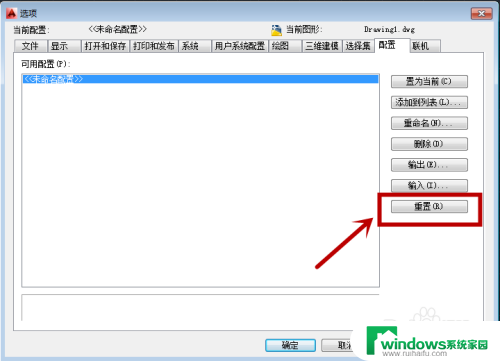
8.之后我们在弹出来的确认框中点击“是”,即可重置正在使用的配置。我们即可看到工具栏就是显示出来,如图所示。
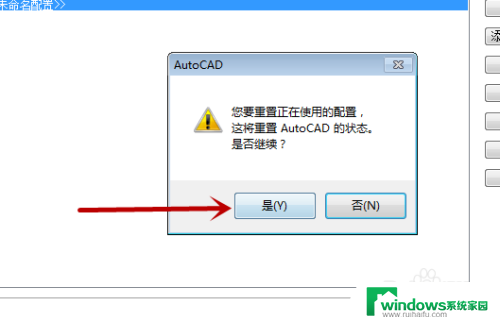
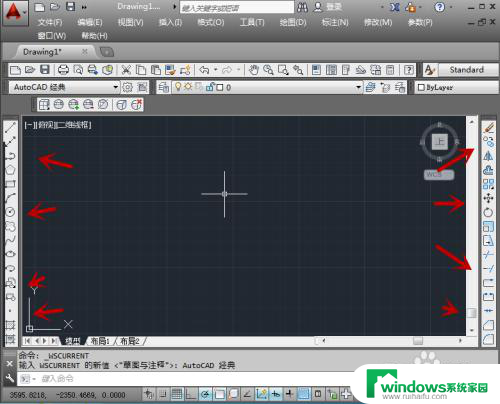
以上就是关于CAD上方的绘图工具栏消失的全部内容,如果有遇到相同情况的用户,可以按照以上方法来解决。